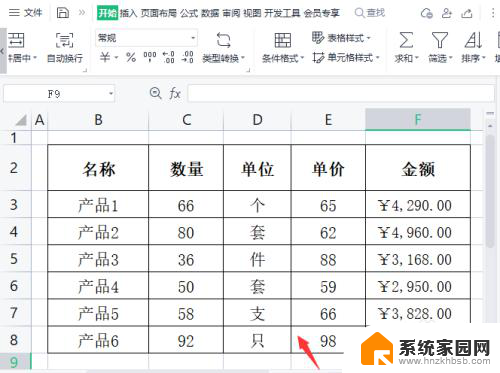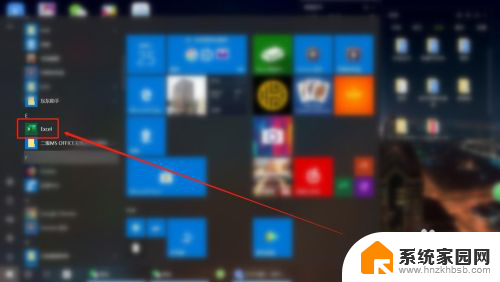win10 world的表格怎么设置三线表 Word三线表规范格式
更新时间:2024-04-05 14:42:15作者:jiang
在Word文档中创建三线表是一种常见的操作,它可以让表格看起来更加整洁、易于阅读,要设置三线表,首先需要打开Word文档并选择插入菜单中的表格选项。然后选择插入表格并指定表格的行列数。接着在表格中填入数据后,可以通过选择表格并点击设计菜单中的边框样式来设置三线表的格式。通过这种简单的操作,就可以让你的表格更加专业和美观。
具体步骤:
1.插入4行5列的表格。方法是点击“表格”菜单,再点击插入。列数填5,行数填4,点击确定。将内容填入表格中。如下图所示。

2.选中所有单元格,单击“格式”菜单,选择“边框和底纹”。在弹出的窗口中,点击“边框”菜单,然后如下图所示设置。
注意:宽度选择1 1/2磅,“预览”中只剩下上下两条线,其他线都取消。点击确定
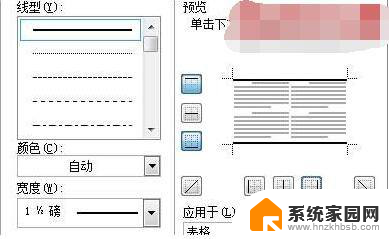
3.选择表格的第一行,右击,选择“边框和底纹”。在弹出的窗口中,选择“边框”选项。如下图所示进行设置。
注意:这时宽度选择1/2磅,“预览”中上面那个粗横线不用管。单击一下下面那个“横线按钮”即可。单击确定
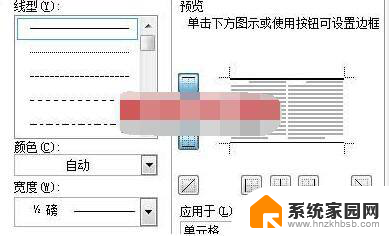
4.选择所有表格。单击“居中”按钮,这是将表格中的字居中。就这样完成了

以上就是win10 world的表格怎么设置三线表的全部内容,如果你遇到这种情况,可以尝试按照以上方法解决,希望对大家有所帮助。